- 19 Haz 2016
- 8,533
- 148
- 63
[FONT="]Nereden Temin Edebilirim[/FONT]
[FONT="]Pardus Kurumsal sürümü https://www.pardus.org.tr adresinden, Topluluk sürümünü ise Pardus Topluluk - Anasayfa adresinden temin edebilirsiniz. İndirme sayfalarında .iso uzantılı kalıp dosyaları ve kalıbın doğruluğunun teyidi için .md5 dosyaları bulunur. 64 bit işlemciler ve 32 bit işlemciler için ayrı ayrı linkler verilmiştir. Ayrıca indirme linkerinde KDE ve Gnome gibi ifadelerle karşılaşırsınız. Bu ifadeler masaüstü arayüzleridir. Herhangi bir arayüz ile yükleme yaptıktan sonra Cinnamon, Lxde , Xcfe gibi farklı arayüzleride sisteme dahil edebilirsiniz.[/FONT]
[FONT="]Pardusu DVDye Yazmak[/FONT]
[FONT="]Pardusu yüklemek için indirilen iso kalıbı Nero, Ashampoo gibi aracı bir uygulama ile veya Windowsun disk yansıması yaz özelliği kullanılarak dvdye yazılmalıdır. Öncelikle windowsun yazma seçeneğine daha sonra da ashmapoo uygulamasına değinelim.
Windows işletim sisteminizde indirmiş olduğununuz iso kalıbının üzerine sağ tıklayın ve Disk Yansıması Yaz seçeneğine tıkayın.
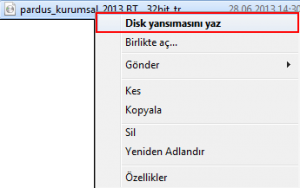
Bilgisayara DVDyi yerleştirin.

Yaz butonuna tıklayarak DVDnizi oluşturun.
DVD oluşturmak için değineceğimiz uygulama olan AShampoonun resmi internet sitesine https://www.ashampoo.com/tr/trygidelim.
Ürünler/Mağaza sekmesinden Burning Studio 6 FREE seçeneğine tıklayalım. Açılan yeni sayfada indirme başlığını tıklayarak indirmeyi başlatalım. İndirme tamamlandıktan sonra inen dosyanın üzerine çift tıklayalım.
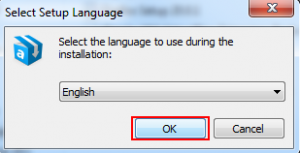
Kurulumu ingilizce yapacağız. Dil seçeneği ingilizce iken OK tuşuna basarak devam edelim.
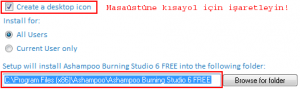
Masaüstüne kısayol atması için onay verilebilir. Kurulum yapılacak yeri değiştirme işlemide bu ekrandan yapılır. İlerleyelim ve kurulumu tamamlayalım.
Daha sonra Settings >Languages i takip ederek dil desteği ekranına gelelim.
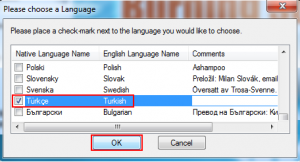
Türkçe seçeneğini işaretleyip OK tuşuna basalım ve uygulamayı yeniden başlatalım. Artık türkçe olarak kullanabilirsiniz.
DVDyi sürücüye yerleştirip Disk imajı oluştur/yak seçeneğine tıklayalım. Gelen ekrandan ilk seçeneğe tıklayalım.

Yak butonuna tıklayarak yazdırma işlemini tamamlayalım.
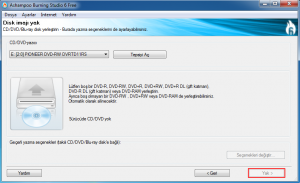
DVD oluşturmada dikkat edilmesi gereken husus indirilen iso dosyasının kalıb(imaj) dosyası yazdır şeklinde yazıdırılmasıdır. Hangi uygulama ile yazdırırsanız yazdırın mutlaka kalıb dosyası yazdır seçeneği ile yazdırılmalıdır. Bazı kullanıcılar iso dosyasını DVD veri olarak yazdırmaktalar. Bu şekilde Pardusta dahil hiçbir işletim sistemi çalışmayacaktır.[/FONT]
[FONT="]USB Pardus Oluşturmak[/FONT]
[FONT="]Yeni teknoloji bilgisayarlarda DVDnin haricinde USBden başlatma özelliği(Bootable) de vardır. Veya netbook gibi DVD sürücüsü olmayan cihazlarda USBden başlatılma ihtiyacı olacaktır. Unetbootin, Iso To USB, Unofficial Pardus USB Creator, YUMI gibi uygulamalar ile USB disk oluşturulabilir.
Bizde bu ihtiyacı karşılamak için Iso To USB uygulaması ile USB Pardus oluşturmayı anlatalım.Resmi internet sitesine ISO to USBgidelim. Download butonuna tıkladığımızda yeni bir sayfaya yönelendirecektir.
Yeni sayfa açıldığında birkaç dakika içerisinde indirme başlayacaktır. Eğer indirme başlamazsa manuel indirme seçeneği ile indirmeyi başlatın. Ve hızlı bir şekilde kurulumu gerçekleştirin.
Uygulamayı çalıştıralım. ISO File başlığından iso kalıbını gösterelim.
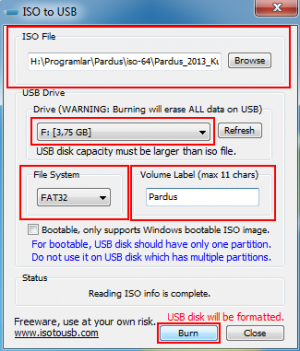
Daha sonra USB Drive seçeneğinden usb diskimizi gösterelim. Volume Label kısmına 11 karakteri geçmeyecek şekilde disk simi verelim. Dosya sistemi Fat32 olarak seçildikten sonra Burn butonuna tıklayarak yazmayı başlatalım.[/FONT]
[FONT="]Sadece Pardus için değil tüm işletim sistemleri için bu uygulamayı kullanabilirsiniz. Artık tercih sizin, USBnizi veya DVDnizi oluşturup kuruluma geçin.[/FONT]
[FONT="]Pardus Kurumsal sürümü https://www.pardus.org.tr adresinden, Topluluk sürümünü ise Pardus Topluluk - Anasayfa adresinden temin edebilirsiniz. İndirme sayfalarında .iso uzantılı kalıp dosyaları ve kalıbın doğruluğunun teyidi için .md5 dosyaları bulunur. 64 bit işlemciler ve 32 bit işlemciler için ayrı ayrı linkler verilmiştir. Ayrıca indirme linkerinde KDE ve Gnome gibi ifadelerle karşılaşırsınız. Bu ifadeler masaüstü arayüzleridir. Herhangi bir arayüz ile yükleme yaptıktan sonra Cinnamon, Lxde , Xcfe gibi farklı arayüzleride sisteme dahil edebilirsiniz.[/FONT]
[FONT="]Pardusu DVDye Yazmak[/FONT]
[FONT="]Pardusu yüklemek için indirilen iso kalıbı Nero, Ashampoo gibi aracı bir uygulama ile veya Windowsun disk yansıması yaz özelliği kullanılarak dvdye yazılmalıdır. Öncelikle windowsun yazma seçeneğine daha sonra da ashmapoo uygulamasına değinelim.
Windows işletim sisteminizde indirmiş olduğununuz iso kalıbının üzerine sağ tıklayın ve Disk Yansıması Yaz seçeneğine tıkayın.
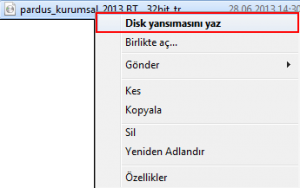
Bilgisayara DVDyi yerleştirin.

Yaz butonuna tıklayarak DVDnizi oluşturun.
DVD oluşturmak için değineceğimiz uygulama olan AShampoonun resmi internet sitesine https://www.ashampoo.com/tr/trygidelim.
Ürünler/Mağaza sekmesinden Burning Studio 6 FREE seçeneğine tıklayalım. Açılan yeni sayfada indirme başlığını tıklayarak indirmeyi başlatalım. İndirme tamamlandıktan sonra inen dosyanın üzerine çift tıklayalım.
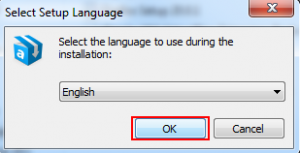
Kurulumu ingilizce yapacağız. Dil seçeneği ingilizce iken OK tuşuna basarak devam edelim.
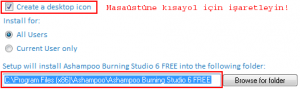
Masaüstüne kısayol atması için onay verilebilir. Kurulum yapılacak yeri değiştirme işlemide bu ekrandan yapılır. İlerleyelim ve kurulumu tamamlayalım.
Daha sonra Settings >Languages i takip ederek dil desteği ekranına gelelim.
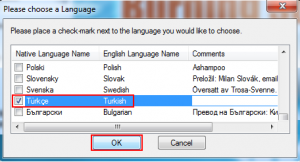
Türkçe seçeneğini işaretleyip OK tuşuna basalım ve uygulamayı yeniden başlatalım. Artık türkçe olarak kullanabilirsiniz.
DVDyi sürücüye yerleştirip Disk imajı oluştur/yak seçeneğine tıklayalım. Gelen ekrandan ilk seçeneğe tıklayalım.

Yak butonuna tıklayarak yazdırma işlemini tamamlayalım.
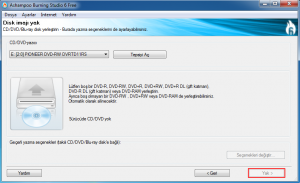
DVD oluşturmada dikkat edilmesi gereken husus indirilen iso dosyasının kalıb(imaj) dosyası yazdır şeklinde yazıdırılmasıdır. Hangi uygulama ile yazdırırsanız yazdırın mutlaka kalıb dosyası yazdır seçeneği ile yazdırılmalıdır. Bazı kullanıcılar iso dosyasını DVD veri olarak yazdırmaktalar. Bu şekilde Pardusta dahil hiçbir işletim sistemi çalışmayacaktır.[/FONT]
[FONT="]USB Pardus Oluşturmak[/FONT]
[FONT="]Yeni teknoloji bilgisayarlarda DVDnin haricinde USBden başlatma özelliği(Bootable) de vardır. Veya netbook gibi DVD sürücüsü olmayan cihazlarda USBden başlatılma ihtiyacı olacaktır. Unetbootin, Iso To USB, Unofficial Pardus USB Creator, YUMI gibi uygulamalar ile USB disk oluşturulabilir.
Bizde bu ihtiyacı karşılamak için Iso To USB uygulaması ile USB Pardus oluşturmayı anlatalım.Resmi internet sitesine ISO to USBgidelim. Download butonuna tıkladığımızda yeni bir sayfaya yönelendirecektir.
Yeni sayfa açıldığında birkaç dakika içerisinde indirme başlayacaktır. Eğer indirme başlamazsa manuel indirme seçeneği ile indirmeyi başlatın. Ve hızlı bir şekilde kurulumu gerçekleştirin.
Uygulamayı çalıştıralım. ISO File başlığından iso kalıbını gösterelim.
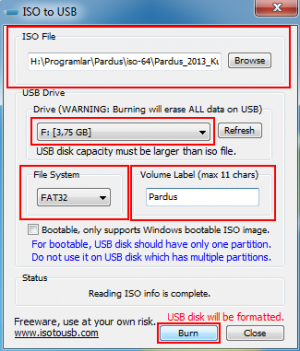
Daha sonra USB Drive seçeneğinden usb diskimizi gösterelim. Volume Label kısmına 11 karakteri geçmeyecek şekilde disk simi verelim. Dosya sistemi Fat32 olarak seçildikten sonra Burn butonuna tıklayarak yazmayı başlatalım.[/FONT]
[FONT="]Sadece Pardus için değil tüm işletim sistemleri için bu uygulamayı kullanabilirsiniz. Artık tercih sizin, USBnizi veya DVDnizi oluşturup kuruluma geçin.[/FONT]



